Cách khắc phục sự cố kết nối Bluetooth trên Windows 10

Khắc phục sự cố Bluetooth trên Windows 10 với các bước đơn giản nhưng hiệu quả, giúp thiết bị kết nối trở lại bình thường.
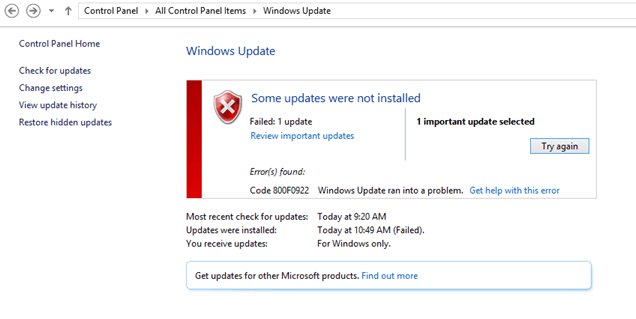
Có một danh sách dài các lỗi có thể xảy ra khi bạn đang cố gắng cài đặt các bản cập nhật Windows 10 mới nhất trên máy tính của mình. Một trong số đó là mã lỗi 800f0922 thường hiển thị khi máy tính của bạn không kết nối được với các máy chủ cập nhật của Microsoft.
Nếu việc khởi động lại máy tính và bật nguồn modem của bạn không khắc phục được lỗi, bạn cần phải theo đuổi các bước khắc phục sự cố tiếp theo.
→ Khắc phục nhanh : Một cách nhanh chóng và dễ dàng để bỏ qua lỗi cập nhật là tải xuống các bản cập nhật trực tiếp từ Danh mục cập nhật của Microsoft . Chỉ cần nhập mã cập nhật, nhấn nút Tìm kiếm và chọn bản cập nhật bạn muốn tải xuống. Sau đó nhấp vào nút Tải xuống.
Dịch vụ Windows Update là một thành phần quan trọng của quá trình cập nhật. Dịch vụ ra lệnh khi máy tính của bạn nên tìm kiếm các bản cập nhật đang chờ xử lý và cài đặt chúng.
Khởi động lại Dịch vụ Windows Update có thể giúp bạn khắc phục lỗi 800f0922.
Đi tới Bắt đầu và nhập dịch vụ
Mở ứng dụng Dịch vụ
Nhấp đúp vào Dịch vụ Windows Update
Đảm bảo loại Khởi động được đặt thành tự động hoặc đặt thành tự động nếu cần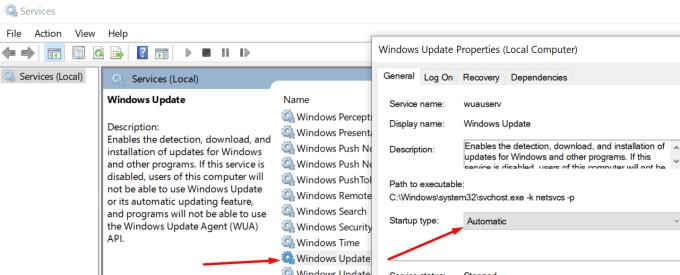
Nhấp chuột phải vào dịch vụ một lần nữa và chọn Làm mới
Kiểm tra xem bạn có thể cài đặt các bản cập nhật ngay bây giờ không.
Nếu một số tệp hệ thống nhất định bị hỏng và ngăn bạn cài đặt các bản cập nhật mới nhất, bạn sẽ có thể khắc phục sự cố này bằng cách chạy Trình kiểm tra tệp hệ thống và DISM.
Khởi chạy Command Prompt với tư cách quản trị viên
Nhập lệnh sfc / scannow và nhấn Enter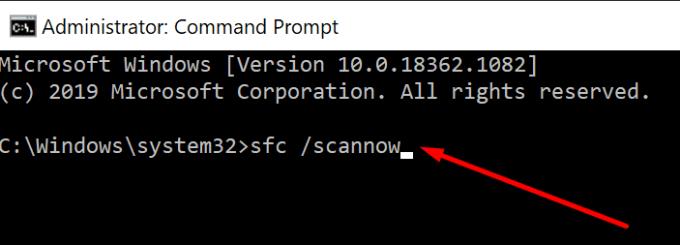
Nhập hai lệnh sau và nhấn Enter sau mỗi lệnh:
Đóng Command Prompt và kiểm tra lại các bản cập nhật.
Đảm bảo thiết bị ngoại vi của bạn không can thiệp vào máy tính trong quá trình cập nhật. Hãy tiếp tục và ngắt kết nối tất cả các thiết bị bên ngoài mà bạn đã kết nối với máy tính của mình. Điều này bao gồm ổ flash USB, ổ cứng ngoài, bộ làm mát USB và thậm chí cả chuột của bạn nếu bạn có quyền truy cập vào bàn di chuột.
Sau đó, kiểm tra các bản cập nhật và thử cài đặt lại.
Đáng ngạc nhiên là phần mềm chống vi-rút và tường lửa của bạn có thể chặn Dịch vụ Windows Update hoặc thậm chí kết nối của bạn với các máy chủ Windows Update - đặc biệt, nếu bạn đang sử dụng các công cụ tường lửa hoặc chống vi-rút của bên thứ ba.
Thử tắt phần mềm chống vi-rút và tường lửa của bạn và kiểm tra xem bạn có thể cài đặt các bản cập nhật đang chờ xử lý hay không.
Lưu ý : Việc tắt phần mềm chống vi-rút của bạn có thể khiến thiết bị của bạn gặp phải các mối đe dọa mạng. Trước khi tắt phần mềm chống vi-rút, hãy quét toàn bộ hệ thống để đảm bảo máy tính của bạn sạch sẽ. Và đóng tất cả các chương trình khác đang chạy ở chế độ nền.
Khởi chạy Command Prompt với quyền quản trị
Nhập các lệnh sau và nhấn Enter sau mỗi lệnh
các bit dừng ròng
net stop wuauserv
ren% systemroot% \ softwaredistribution softwaredistribution.bak
ren% systemroot% \ system32 \ catroot2 catroot2.bak
các bit bắt đầu ròng
net start wuauserv
Kiểm tra lại các bản cập nhật.
Ở đó, bạn có năm giải pháp để khắc phục sự cố lỗi 800f0922. Chúng tôi hy vọng lỗi đã biến mất và bạn đã có thể cài đặt thành công các bản cập nhật mới nhất trên thiết bị của mình.
Khắc phục sự cố Bluetooth trên Windows 10 với các bước đơn giản nhưng hiệu quả, giúp thiết bị kết nối trở lại bình thường.
Làm thế nào để nhận trợ giúp trong Windows 10 là một câu hỏi cần thiết. Đọc tiếp để tìm ra phương pháp tốt nhất giúp giải quyết các vấn đề liên quan đến Microsoft Windows 10.
Khám phá cách đồng bộ hóa cài đặt Windows 10 của bạn trên tất cả các thiết bị với tài khoản Microsoft để tối ưu hóa trải nghiệm người dùng.
Tất cả các máy tính Windows 10 được sản xuất từ năm 2010 trở đi đều hỗ trợ cấu hình màn hình kép mà không gặp bất kỳ sự cố nào.
Nếu Windows thông báo rằng đã xảy ra lỗi khi tạo thư mục, hãy đảm bảo sử dụng tài khoản quản trị và tắt quyền truy cập thư mục được Kiểm soát.
Nếu bạn muốn tắt Tin tức và Sở thích, hãy nhấp chuột phải vào thanh tác vụ, chọn tính năng và nhấp vào tùy chọn Tắt.
Để khắc phục lỗi Nhóm CAA301F7, hãy chạy ứng dụng ở chế độ tương thích với quyền quản trị viên và xóa dữ liệu đăng nhập Nhóm của bạn khỏi Trình quản lý thông tin xác thực.
Nếu màn hình cảm ứng Surface Book của bạn không phản hồi, hãy chạy Bộ công cụ chẩn đoán bề mặt của Microsoft và kiểm tra xem công cụ có khắc phục được sự cố không.
Nếu máy tính của bạn không thể đồng bộ hóa với time.windows.com, hãy khởi động lại dịch vụ Windows Time. Sau đó, hãy thử kết nối với một máy chủ thời gian thay thế.
Nếu Microsoft Edge không khởi chạy ở chế độ toàn màn hình, hãy bật Chế độ tối đa khi khởi động, cập nhật trình duyệt và xóa bộ nhớ cache và cookie của bạn.
Nếu xảy ra lỗi khi phát hành Giao diện Ethernet hoặc Wi-Fi, hãy chạy trình khắc phục sự cố Internet và cập nhật trình điều khiển mạng.
Máy tính Windows 10 của bạn không thể kết nối từ xa với máy tính khác? Dưới đây là một số mẹo để làm cho vấn đề biến mất.
Nếu Surface Pen của bạn ngừng hoạt động, hãy kiểm tra kỹ cài đặt áp lực bút của bạn và chạy Bộ công cụ chẩn đoán bề mặt Microsofts.
Để sửa lỗi Netflix trên Microsoft Edge, hãy xóa bộ nhớ cache và cookie của trình duyệt, cập nhật trình duyệt và bật PlayReady DRM.
Mẹo ngắn và dễ dàng này sẽ ngăn bạn nhận được các phiếu giảm giá không mong muốn khi sử dụng Microsoft Edge. Mất chưa đầy một phút.
Nếu bạn không thể đăng nhập vào tài khoản OneDrive của mình, hãy xóa thông tin đăng nhập OneDrive của bạn khỏi Thông tin đăng nhập Windows và tắt phần mềm chống vi-rút của bạn.
Nếu OneDrive không thể tạo thư mục của bạn ở vị trí bạn đã chỉ định, hãy chỉnh sửa quyền của người dùng, tắt phần mềm chống vi-rút của bạn hoặc cài đặt lại OneDrive.
Để tắt các mục nổi bật tìm kiếm trên Windows 10, hãy nhấp chuột phải vào Thanh tác vụ, chọn menu Tìm kiếm và xóa tùy chọn Hiển thị các mục nổi bật tìm kiếm.
Ứng dụng Microsoft Store mới dành cho Windows 10 sẽ có thiết kế mới, khả năng sử dụng tốt hơn và sẽ giúp các nhà phát triển gửi ứng dụng dễ dàng hơn.
Windows 10 có bộ phân tích bộ nhớ để xác định và xóa các tệp và ứng dụng không sử dụng để giải phóng dung lượng cũng như hướng dẫn cách sử dụng tính năng này.
Khắc phục sự cố Bluetooth trên Windows 10 với các bước đơn giản nhưng hiệu quả, giúp thiết bị kết nối trở lại bình thường.
Làm thế nào để nhận trợ giúp trong Windows 10 là một câu hỏi cần thiết. Đọc tiếp để tìm ra phương pháp tốt nhất giúp giải quyết các vấn đề liên quan đến Microsoft Windows 10.
Blog này sẽ giúp người dùng khắc phục Trình điều khiển thiết bị I2C HID không hoạt động trên Windows 11 bằng các bước được chuyên gia khuyến nghị nhanh chóng và đơn giản để làm theo.
Nếu bạn đang gặp phải vấn đề về âm thanh trên máy tính thì có lẽ đã đến lúc cập nhật trình điều khiển âm thanh trên Windows 10.
Tìm hiểu cách khắc phục bộ điều khiển trò chơi không hoạt động trên PC Windows của bạn và thưởng thức các trò chơi yêu thích của bạn mà không bị gián đoạn.
Bạn muốn biết cách khôi phục dữ liệu từ ổ cứng ngoài? Hãy đọc phần này để có được phần mềm khôi phục ổ cứng Windows 10 tốt nhất để định dạng dữ liệu ngay lập tức.
Dưới đây là các bước nhanh chóng và đơn giản về cách thay đổi địa chỉ IP trong Windows 10. Bạn cũng có thể đặt IP tĩnh trong Windows 10 do quản trị viên mạng của bạn cung cấp.
Khôi phục file CAB - Bài viết này giúp bạn hiểu rõ hơn về file CAB và cách khôi phục file CAB đã xóa trên Windows.
Nếu bạn đang tìm kiếm một cách đơn giản nhưng mạnh mẽ để ghi lại màn hình máy tính để bàn của mình thì tại sao không sử dụng chương trình đã được cài đặt sẵn trên máy tính. Tìm hiểu tại đây, cách ghi lại màn hình của bạn bằng trình phát phương tiện VLC trên Windows 10, 8 và 7.
Bảng điều khiển Windows 10 của bạn không phản hồi? Dưới đây là một số cách sử dụng mà bạn có thể giải quyết vấn đề một cách dễ dàng nhất.

























